Huawei
Offizieller Herstelleraccount
- 614
Leitfaden zur Sicherung und Wiederherstellung für dein Telefon
Sichere deine Dateien ganz einfach, so verlierst du nie mehr deine Daten. Huawei bietet dir eine Telefonsicherung und die Huawei HiSuite für einen umfassenden Schutz deiner Daten.1.Ein Sicherungs-Tool wählen
Szenario 1:
Wie wählst du unter so vielen nützlichen Tools dasjenige, das deinen Anforderungen am besten entspricht? Wenn in deinem Telefon eine SD-Karte installiert ist, wird empfohlen, die Sicherungsfunktion von Huawei zu nutzen. Diese ermöglicht dir, deine Kontakte, Fotos, alle deine Apps und Daten auf ganz einfache Weise zu sichern.
Szenario 2:
Was, wenn du keine SD-Karte oder kein neues Telefon hast? Kein Grund zur Sorge: Es gibt immer noch HiSuite. Damit kannst du deine Daten auf deinem Computer speichern. Wenn dein Telefon repariert ist, kannst du deine Daten wiederherstellen.
2.Telefonsicherung
2.1 Sicherung
Es ist möglich, dass du diese Sicherungs-App bisher übersehen hast, aber sobald du sie benutzt, wirst du merken, wie leistungsfähig und nützlich sie ist. Finde die Sicherungs-App auf deinem Startseiten-Bildschirm.
Wähle den Standort, wo du deine Daten sichern möchtest, und berühre Weiter. Auf dem Bildschirm Daten auswählen kannst du je nach deinen Anforderungen die Daten auswählen, die du sichern möchtest. Berühre nach der Auswahl erneut Sichern.
Dein Telefon führt die Sicherung je nach Typ der Daten, die du sichern möchtest, unterschiedlich aus. Wenn die Daten Kontakte, Mitteilungen oder Gesprächsverlauf umfassen, fordert das System dich auf, ein Passwort zu bestimmen. Nach Bestimmen des Passworts berühre Weiter. Du kannst auch Überspringen berühren, wenn du kein Passwort bestimmen möchtest. Folgendes Beispiel gilt für einen Benutzer, der ein Passwort bestimmen möchte. Berühre nach der Einstellung Weiter, um die Sicherung zu starten.
2.2 Wiederherstellen
Wenn du deine Daten auf einfache Weise gesichert hast, wie stellst du sie wieder her? Gehe wie vorher in die Sicherungs-App, berühre Wiederherstellen, wähle die Quelle der wiederherzustellenden Daten und berühre Weiter.
Wenn du ein Passwort für deine Datensicherung bestimmt hast, musst du es beim Wiederherstellen deiner Daten eingeben und dann OK berühren, um auf dem Bildschirm Daten auswählen zuzugreifen. Wenn du kein Passwort bestimmt hast, gelangst du beim Wiederherstellen deiner Daten direkt auf den Bildschirm Daten auswählen. Wähle wiederherzustellenden Daten aus und berühre Wiederherstellung starten.
Nachdem du Wiederherstellung starten berührt hast, erscheint ein Dialogfenster Daten auswählen. Du kannst einen Standort suchen, um deine gesicherten Daten von Videos, Fotos, Audio und anderen Standorten wiederherzustellen. Wenn du diese Wahl getroffen hast, berühre OK, um die Wiederherstellung zu starten.
Auf diese Weise kannst du deine Datensicherung und Wiederherstellung schnell und einfach abschließen.
Anmerkungen: In den vorherigen Vorgehensweisen wird die neueste Version der Telefonsicherung von Huawei verwendet. Befolge bei einer Sicherung die Anweisungen der Sicherungsfunktion auf dem tatsächlichen Bildschirm deines Telefons. Unterschiedliche Versionen können auf verschiedenen Geräten verwendet werden, was zu einer erfolglosen Sicherung und Wiederherstellung führt. Bitte überprüfe dein Telefon.
3 Huawei HiSuite
3.1 Dein Telefon mit HiSuite verbinden
1. Starte HiSuite auf deinem Computer-Desktop.
Dein Telefon verbinden und erkennen: In allgemeinen Fällen ist dein Telefon so eingestellt, dass HDB automatisch aktiviert ist. Du musst die USB-Fehlersuche also nicht aktivieren. Du kannst dein Telefon über ein USB-Kabel mit deinem Computer verbinden. Wenn du es nicht verbinden kannst, überprüfen, ob HDB auf deinem Telefon aktiviert ist. Wenn dein Telefon kein HDB hat, aktiviere die USB-Fehlersuche manuell und verbinde es mit deinem Computer. Siehe Abschnitt 3.2 „Enabling HDB“ für mehr Details zu den erforderlichen Schritten zur HDB-Aktivierung. Siehe Abschnitt 3.3 „Enabling USB Debugging“ für mehr Details darüber, wie man die USB-Fehlersuche aktiviert.
Nach einer erfolgreichen Verbindungsherstellung wird der in der folgenden Darstellung präsentierte Bildschirm angezeigt.
3.2 HDB aktivieren
1. Gehe zu Einstellungen > Erweiterte Einstellungen.
2. Berühre in Erweiterte Einstellungen Sicherheit und schalte dann HiSuite HDB zulassen an.
Das Telefon kann dann mit deinem Computer verbunden werden.
3.Gehe zu Einstellungen > Apps > HiSuite. Berühre Berechtigungen und wähle die geforderten App-Berechtigungen aus.
3.3 USB-Fehlersuche aktivieren
Wenn dein Telefon kein HDB hat, aktiviere die USB-Fehlersuche manuell.
1. Gehe zu Einstellungen > Über das Telefon. Wenn du die Modellnummer gefunden hast, berühre sie sieben Mal. Dann erscheint eine Nachricht: „Du bist jetzt ein Entwickler!“ Das bedeutet, dass du die Entwickler-Optionen aktiviert hast.
2. Gehe zurück zu Einstellungen, berühre die gerade angezeigten Entwickleroptionen und aktiviere die USB-Fehlersuche.
3.4 Sicherung
Berühre Home, dann Back Up und wähle dann die Daten, die du sichern möchtest.
Wähle auf der Datensicherungsseite Wecker, Wetter oder gegebenenfalls andere Inhalte. Wähle einen Sicherungspfad und berühre dann Back Up, um zu starten.
Das System fordert dich auf, ein Passwort zu bestimmen. Du kannst ein Passwort wählen und dann OK berühren oder Skip berühren, um kein Passwort zu bestimmen.
Wenn die Sicherung abgeschlossen ist, erscheint eine Benachrichtigung: Complete.
3.5 Wiederherstellung
Berühre auf der Startseite von HiSuite Restore, um zur Wiederherstellungsseite zu gelangen.
Auf der Seite der Datenwiederherstellung kannst du die wiederherzustellenden Daten wie gefordert auswählen und dann Restore berühren.
Wenn die Datensicherung abgeschlossen ist, erscheint eine Benachrichtigung: Complete.
Anhänge
-
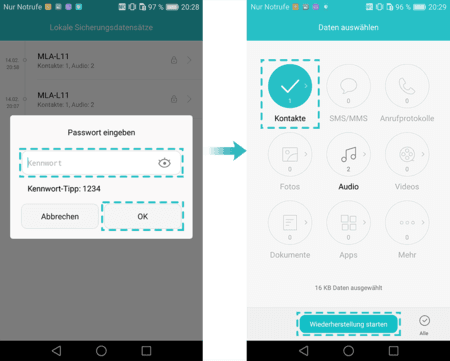 upload_2017-3-18_12-14-28.png44,3 KB · Aufrufe: 266
upload_2017-3-18_12-14-28.png44,3 KB · Aufrufe: 266 -
 upload_2017-3-18_12-14-28.png37,5 KB · Aufrufe: 256
upload_2017-3-18_12-14-28.png37,5 KB · Aufrufe: 256 -
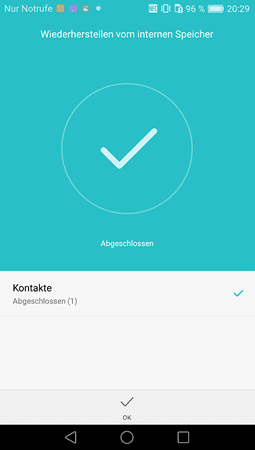 upload_2017-3-18_12-14-28.png10,6 KB · Aufrufe: 239
upload_2017-3-18_12-14-28.png10,6 KB · Aufrufe: 239 -
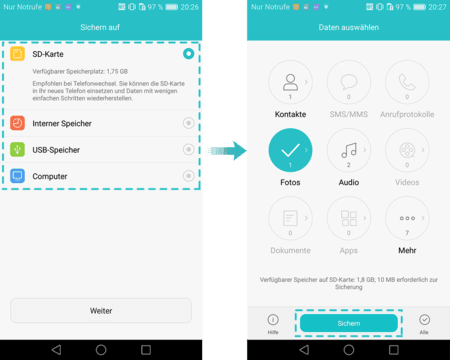 upload_2017-3-18_12-14-28.png50,8 KB · Aufrufe: 269
upload_2017-3-18_12-14-28.png50,8 KB · Aufrufe: 269 -
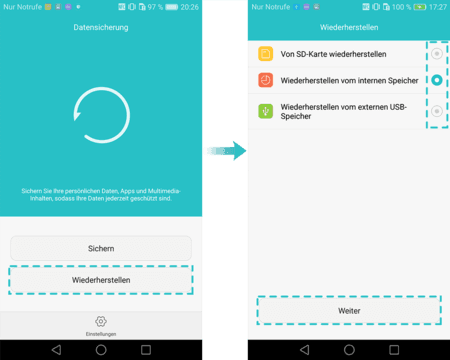 upload_2017-3-18_12-14-28.png33,6 KB · Aufrufe: 272
upload_2017-3-18_12-14-28.png33,6 KB · Aufrufe: 272 -
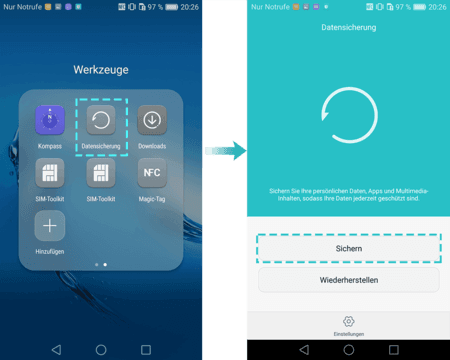 upload_2017-3-18_12-14-28.png94,1 KB · Aufrufe: 277
upload_2017-3-18_12-14-28.png94,1 KB · Aufrufe: 277 -
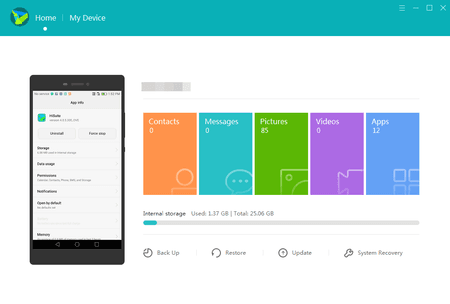 upload_2017-3-18_12-14-28.png15,9 KB · Aufrufe: 249
upload_2017-3-18_12-14-28.png15,9 KB · Aufrufe: 249 -
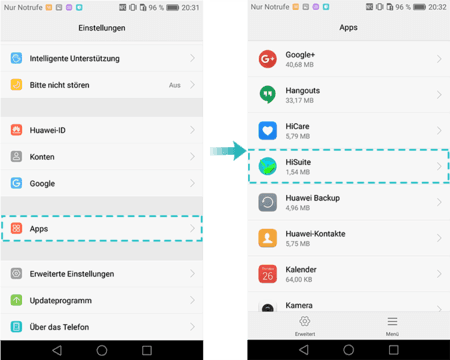 upload_2017-3-18_12-14-28.png27,5 KB · Aufrufe: 254
upload_2017-3-18_12-14-28.png27,5 KB · Aufrufe: 254 -
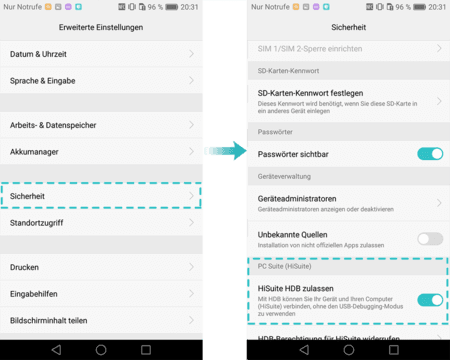 upload_2017-3-18_12-14-28.png55,2 KB · Aufrufe: 252
upload_2017-3-18_12-14-28.png55,2 KB · Aufrufe: 252 -
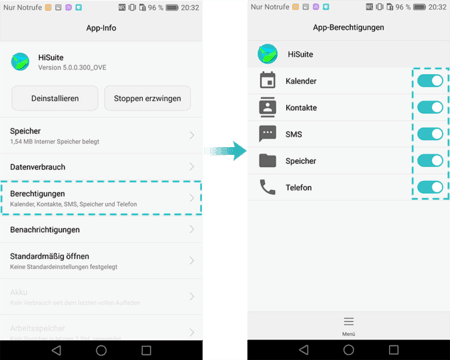 upload_2017-3-18_12-14-28.png26,2 KB · Aufrufe: 260
upload_2017-3-18_12-14-28.png26,2 KB · Aufrufe: 260 -
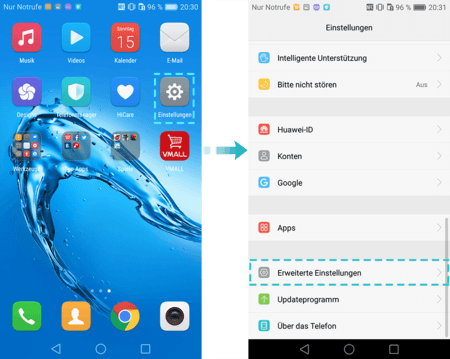 upload_2017-3-18_12-14-28.png150,4 KB · Aufrufe: 232
upload_2017-3-18_12-14-28.png150,4 KB · Aufrufe: 232 -
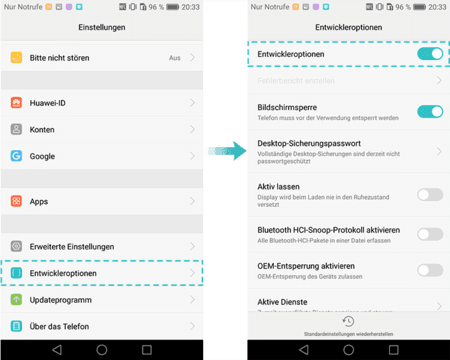 upload_2017-3-18_12-14-28.png34 KB · Aufrufe: 247
upload_2017-3-18_12-14-28.png34 KB · Aufrufe: 247 -
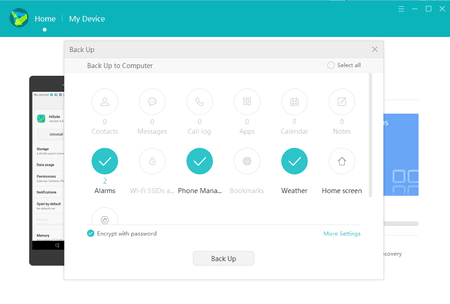 upload_2017-3-18_12-14-28.png17,5 KB · Aufrufe: 257
upload_2017-3-18_12-14-28.png17,5 KB · Aufrufe: 257 -
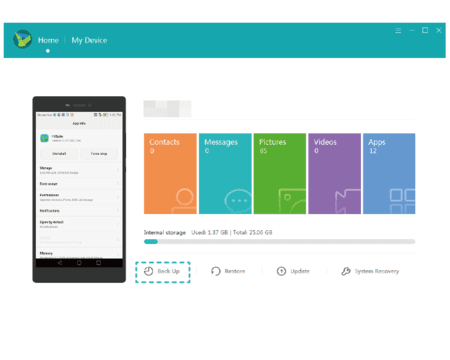 upload_2017-3-18_12-14-28.png11,5 KB · Aufrufe: 230
upload_2017-3-18_12-14-28.png11,5 KB · Aufrufe: 230 -
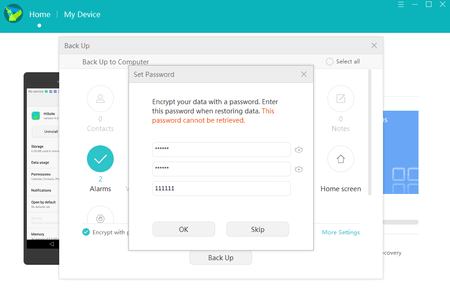 upload_2017-3-18_12-14-28.png19,3 KB · Aufrufe: 252
upload_2017-3-18_12-14-28.png19,3 KB · Aufrufe: 252 -
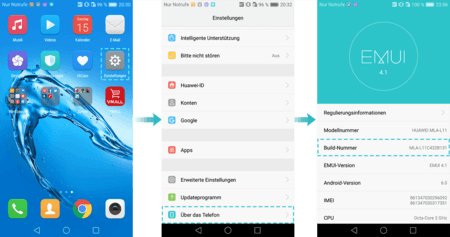 upload_2017-3-18_12-14-28.png130,3 KB · Aufrufe: 262
upload_2017-3-18_12-14-28.png130,3 KB · Aufrufe: 262 -
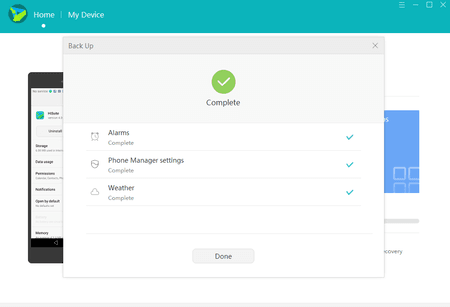 upload_2017-3-18_12-14-28.png11,9 KB · Aufrufe: 240
upload_2017-3-18_12-14-28.png11,9 KB · Aufrufe: 240 -
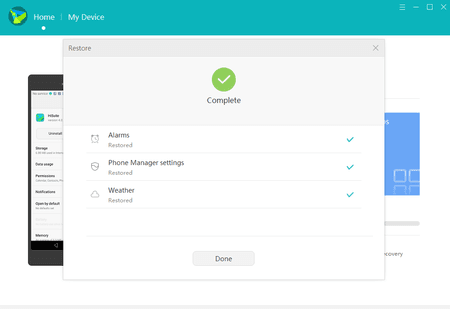 upload_2017-3-18_12-14-28.png11,8 KB · Aufrufe: 218
upload_2017-3-18_12-14-28.png11,8 KB · Aufrufe: 218 -
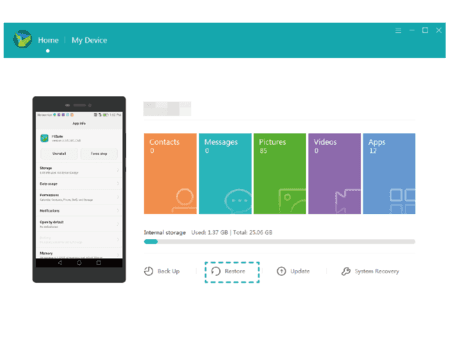 upload_2017-3-18_12-14-28.png11,1 KB · Aufrufe: 233
upload_2017-3-18_12-14-28.png11,1 KB · Aufrufe: 233 -
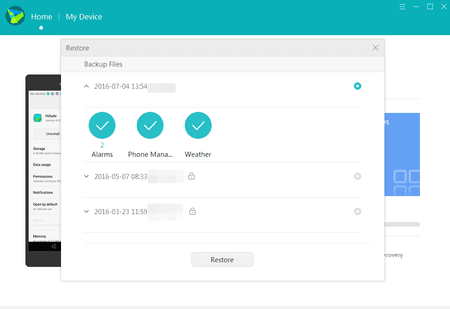 upload_2017-3-18_12-14-28.png13,2 KB · Aufrufe: 277
upload_2017-3-18_12-14-28.png13,2 KB · Aufrufe: 277
Zuletzt bearbeitet:
